mac电脑黑屏,尝试按下电源键重启。如果无效,则可能需要进一步排查。
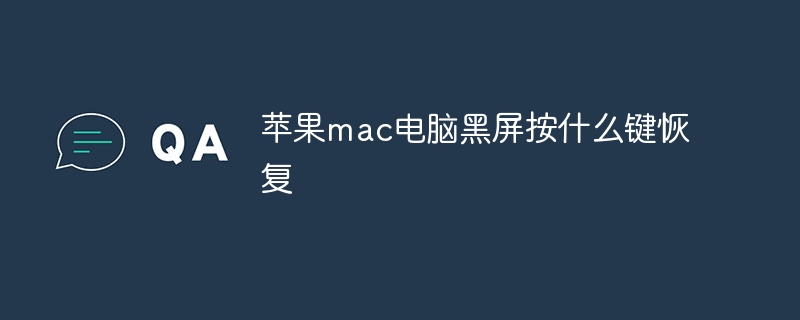
黑屏的原因有很多,并非所有情况都能通过简单的按键组合解决。我曾经遇到过一次类似情况,我的MacBook Pro突然黑屏,没有任何反应。当时我尝试了多次重启,但屏幕始终一片漆黑。 我第一反应是担心硬件损坏,毕竟这台电脑对我来说非常重要,里面存着许多珍贵的资料和工作文件。
经过一番搜索和尝试,我最终发现问题并非硬件故障,而是系统崩溃。 具体来说,我尝试了以下步骤:
1. 强制关机: 长按电源键,直到电脑完全关闭。这通常需要持续按压10秒以上。 这步看似简单,但很多人在电脑卡死时,往往只是轻按电源键,这往往无效。必须用力且持续按压,才能真正强制关机。
2. 安全模式启动: 重新启动电脑后,立即按住Shift键,直到出现登录窗口。安全模式启动会禁用一些非必要的启动项和扩展,有助于诊断系统问题。如果电脑在安全模式下可以正常启动,则说明某些启动项或扩展可能导致了黑屏。 我当时就是通过安全模式启动,才发现问题出在一个最近安装的软件上。
3. 恢复模式启动: 如果安全模式启动依然无效,可以尝试恢复模式。重启电脑,按住Command + R键,直到出现苹果标志。 恢复模式允许你重新安装操作系统或使用磁盘工具修复磁盘问题。 需要注意的是,恢复模式会擦除你的数据,除非你事先有备份。 这步需要谨慎操作,我当时就因为没有备份,损失了一些数据,教训深刻。
4. 检查硬件连接: 排除软件问题后,需要检查硬件连接。确保电源适配器已正确连接,并尝试更换一个电源适配器进行测试。 我还记得一位朋友的Mac黑屏,最后发现是电源线松动导致的。看似微不足道的问题,却能带来巨大的困扰。
5. 寻求专业帮助: 如果以上步骤都无法解决问题,建议寻求专业的苹果维修服务。 自己动手解决问题固然节约成本,但如果问题复杂,盲目操作反而可能加剧损坏。
总而言之,Mac电脑黑屏的原因复杂多样,需要根据具体情况进行判断和处理。 记住,在进行任何操作前,最好备份重要数据,以防数据丢失。 切勿轻视看似简单的问题,细致的排查和谨慎的操作,才能有效解决问题,避免更大的损失。































